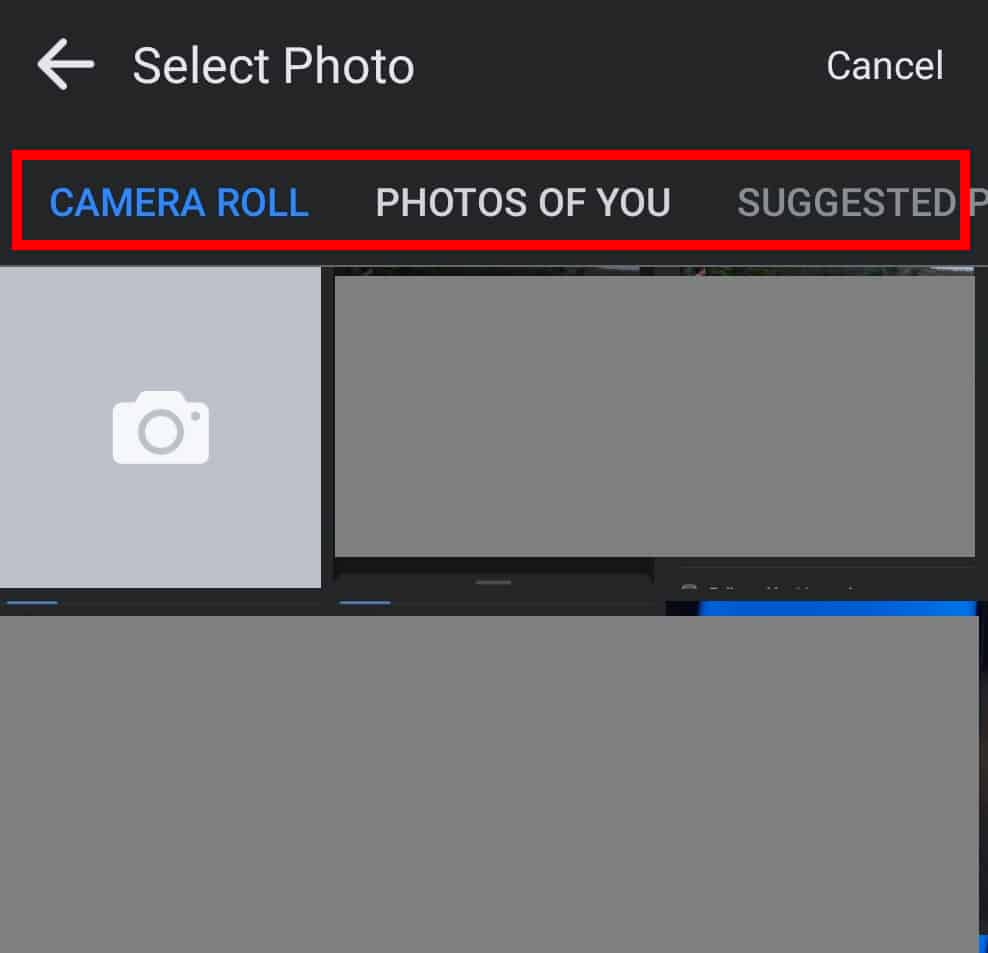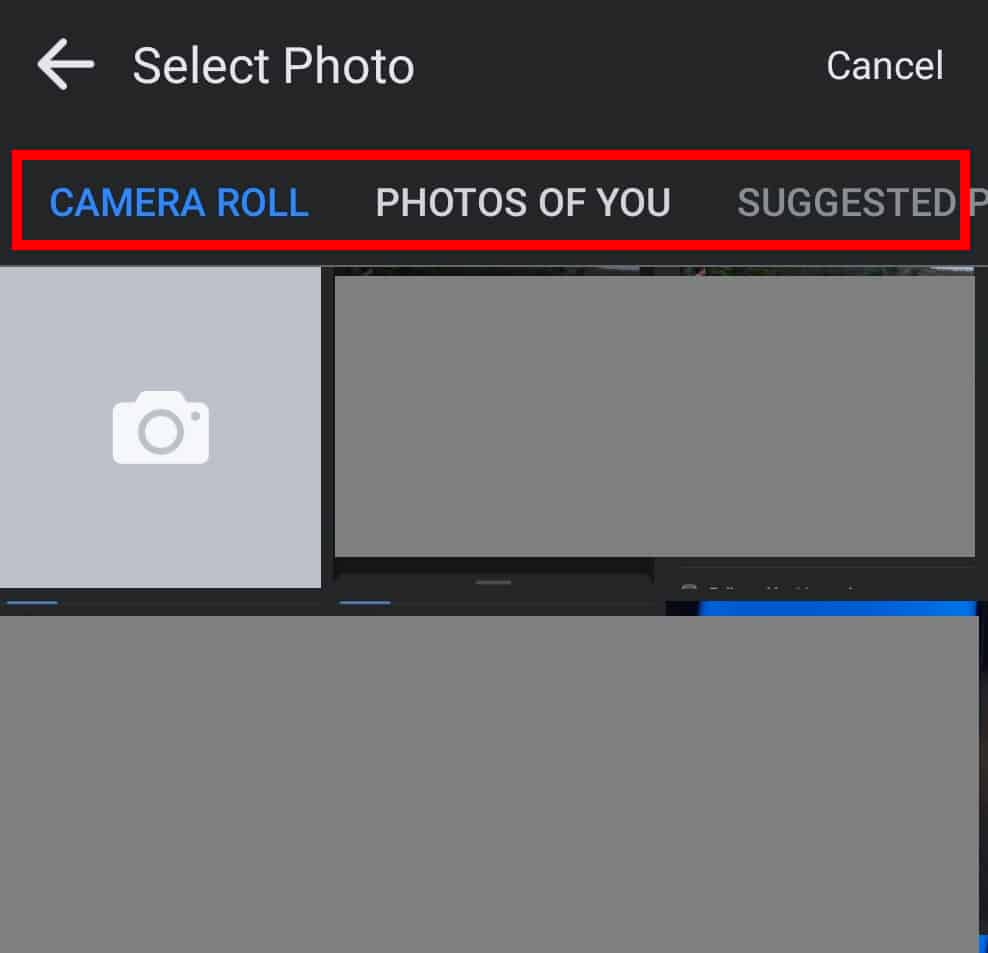Jika anda tertanya-tanya bagaimana untuk menukar gambar profil Facebook anda, anda berada di tempat yang betul. Dalam artikel ini, kami akan menunjukkan kepada anda cara untuk melakukannya, satu langkah pada satu masa. Kami akan melakukannya untuk kedua-dua versi desktop Facebook dan untuk apl Android, supaya anda dapat mengisi semua bahagian. Ini adalah perkara yang kebanyakan anda lakukan sebelum ini (anda yang menggunakan Facebook), berkali-kali, walaupun sesetengah daripada anda mungkin masih tidak tahu bagaimana untuk melakukannya.
Di bawah, kita akan bercakap tentang versi desktop Facebook, klien web, dan kemudian beralih ke apl. Anda akan menemui arahan langkah demi langkah di sini, bersama beberapa tangkapan skrin untuk membantu anda mengikutinya. Proses ini tidak banyak berubah selama bertahun-tahun, tetapi terdapat beberapa perbezaan… jadi, mari kita mulakan.
Cara menukar gambar profil Facebook anda – desktop
Perkara pertama yang perlu anda lakukan ialah membuka Facebook dalam pelayar pilihan anda, dan log masuk. Sebaik sahaja anda berbuat demikian, dan anda berada di halaman utama, anda akan melihat gambar profil dan nama semasa anda di penjuru kiri sebelah atas. Klik itu.
Iklan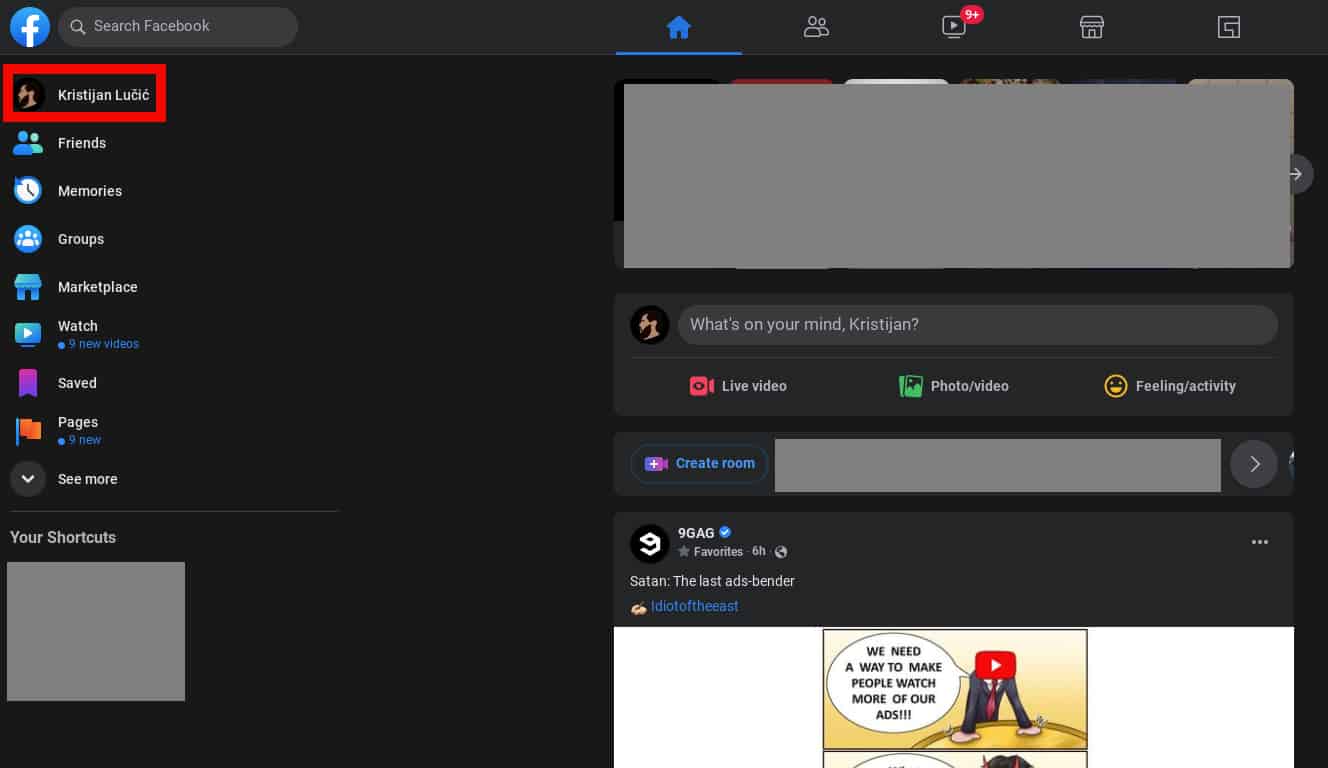
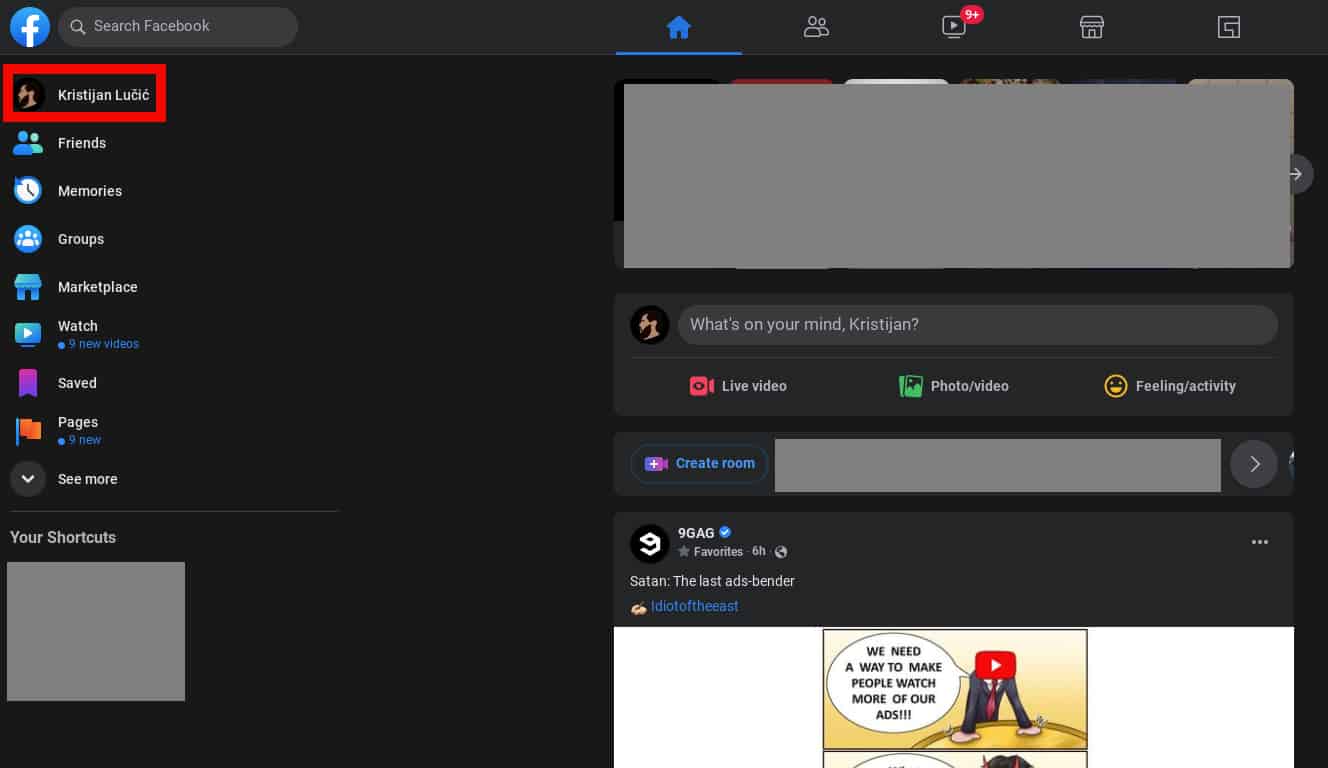
Setelah profil anda dibuka, anda akan melihat gambar profil yang lebih besar di sebelah kiri, bersama-sama dengan ikon kamera. Klik ikon kamera itu di penjuru kanan sebelah atas gambar profil anda.
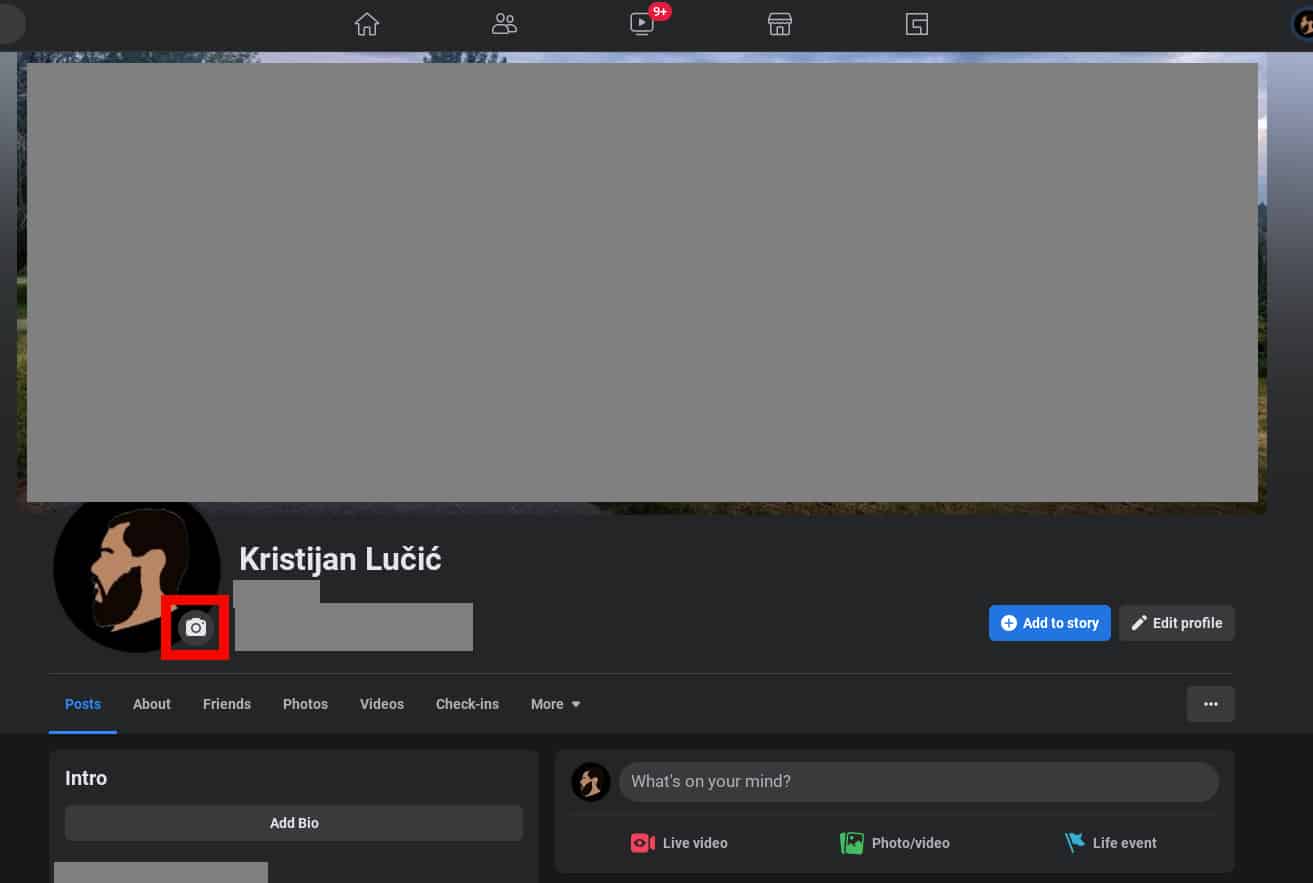
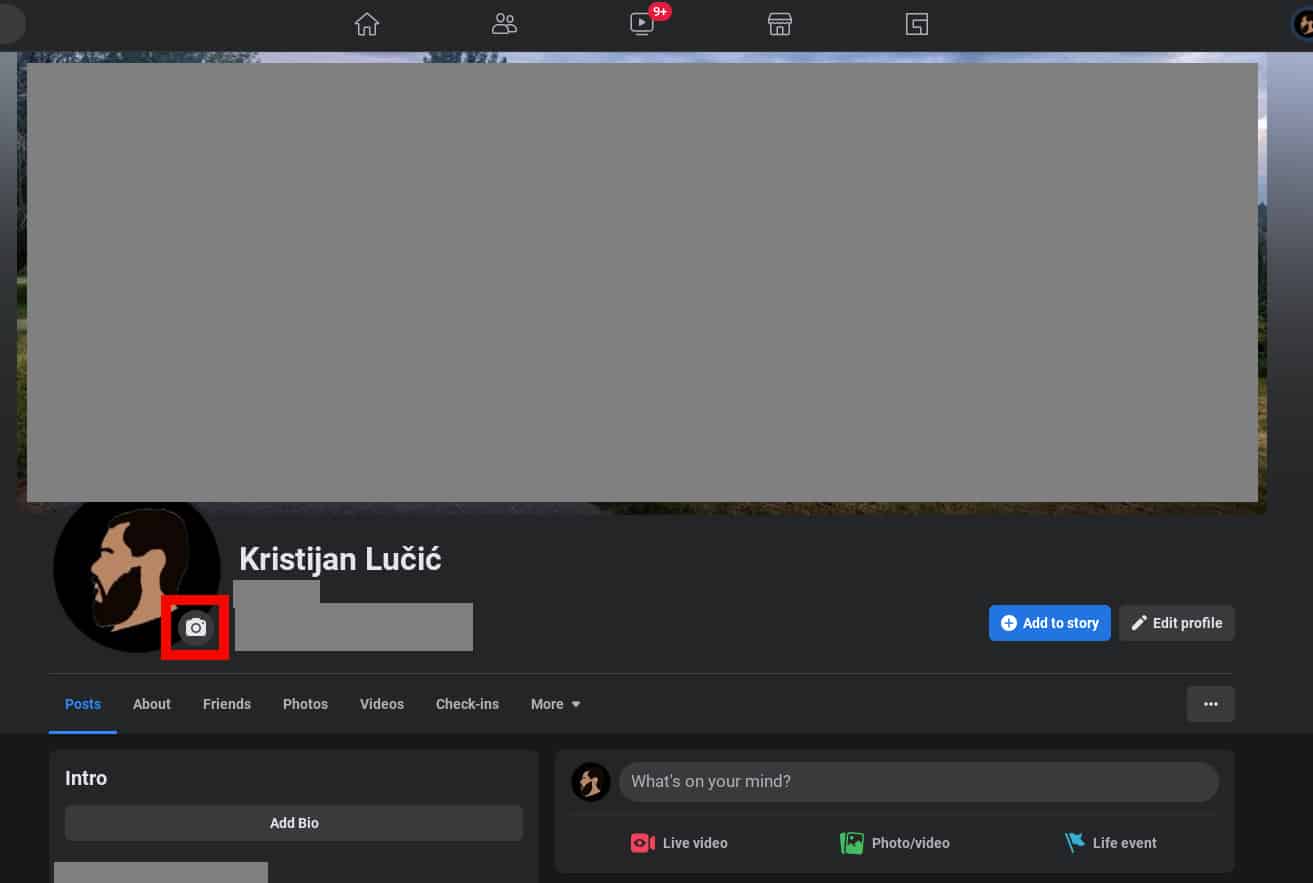 Iklan
Iklan
Menu seterusnya ialah menu pop timbul dan ia akan dipaparkan anda pilihan’Kemas kini gambar profil’. Dari sana, anda boleh sama ada memuat naik foto baharu dengan mengklik pilihan ‘Muat Naik Foto’. Atau… anda boleh memilih daripada beberapa gambar yang ditawarkan di sini, yang telah dikemas kini di Facebook. Terdapat beberapa kategori yang anda boleh pilih. Gambar dalam contoh ini dilindungi, atas sebab privasi, tetapi ia ada di sana.
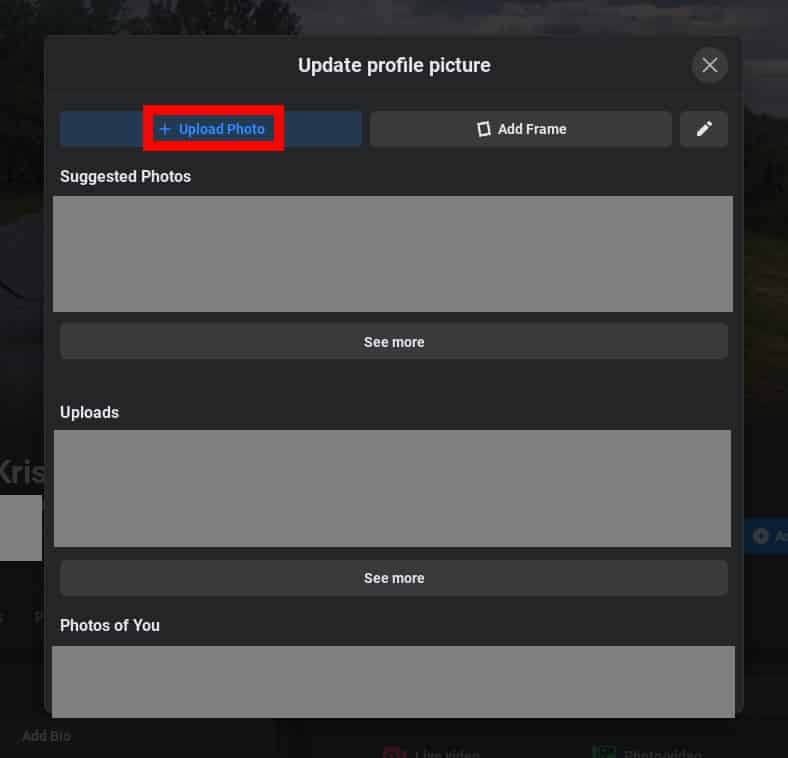
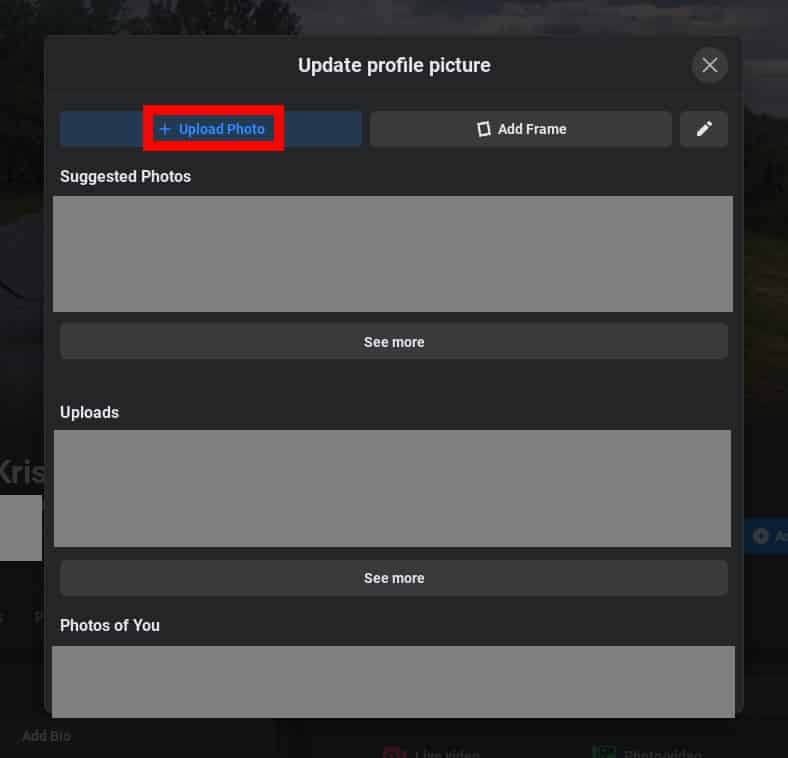
Cara menukar gambar profil Facebook anda – mudah alih
Jika anda menggunakan apl Facebook anda , prosesnya sama mudah. Buka apl dan semasa anda berada di skrin utama, anda akan melihat gambar profil semasa anda di sebelah kiri. Ketik itu.
Iklan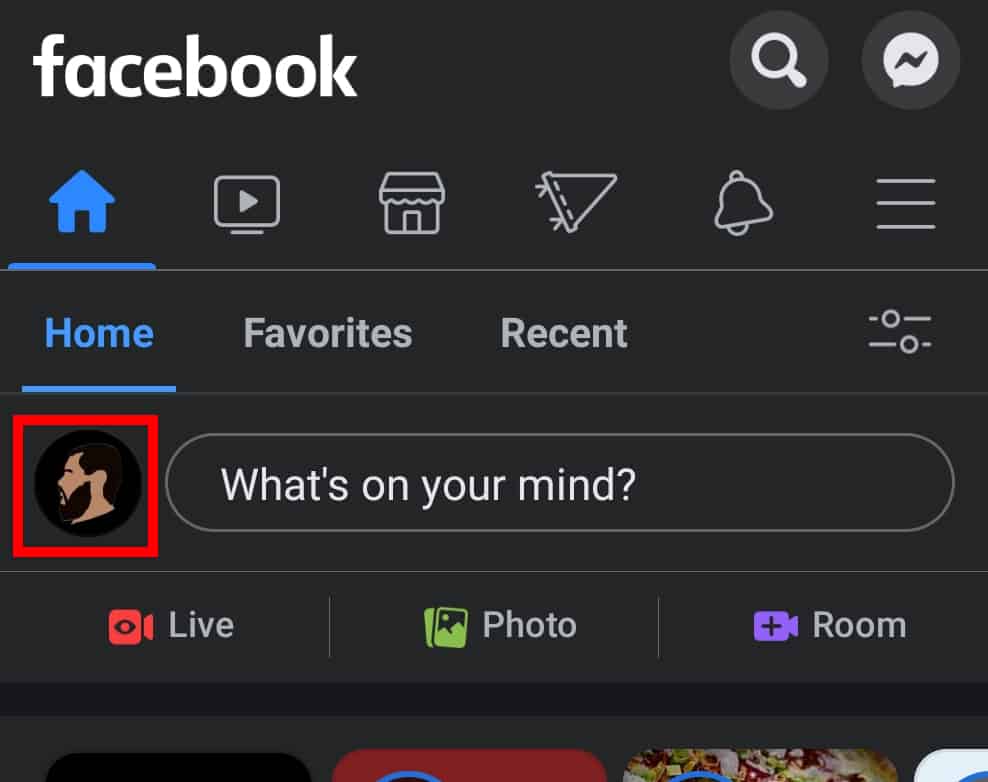
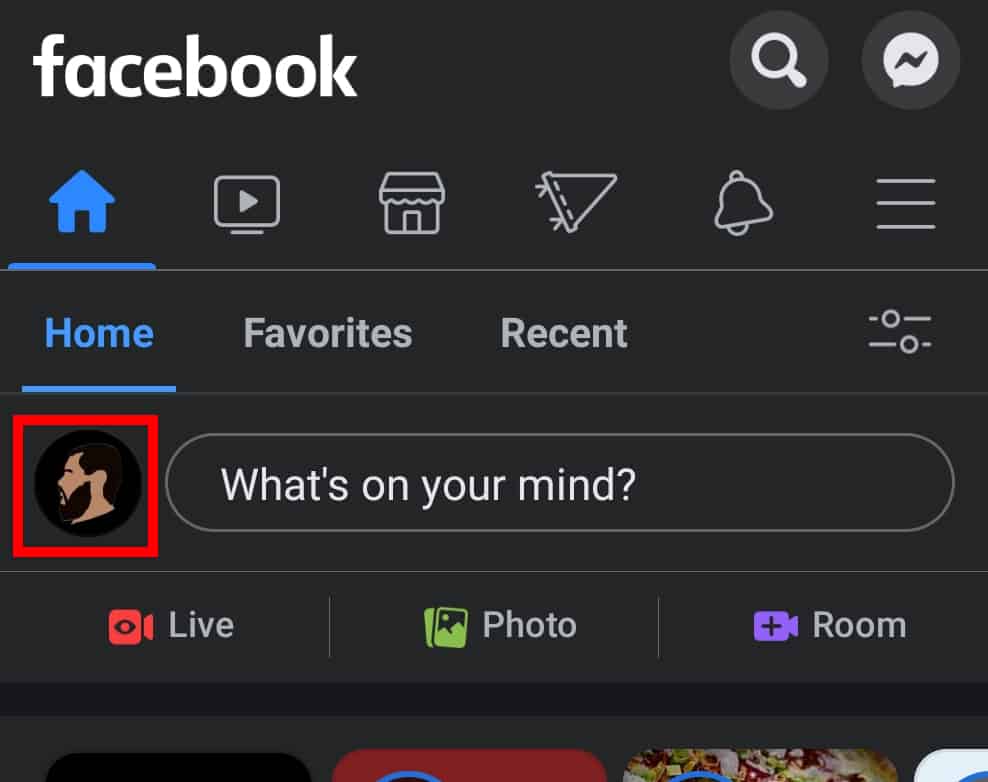
Dalam menu seterusnya, anda akan melihat gambaran yang lebih besar bagi gambar profil tersebut dan ikon kamera di sudut kanan bawah , sama seperti pada desktop. Anda perlu memilihnya, sudah tentu.
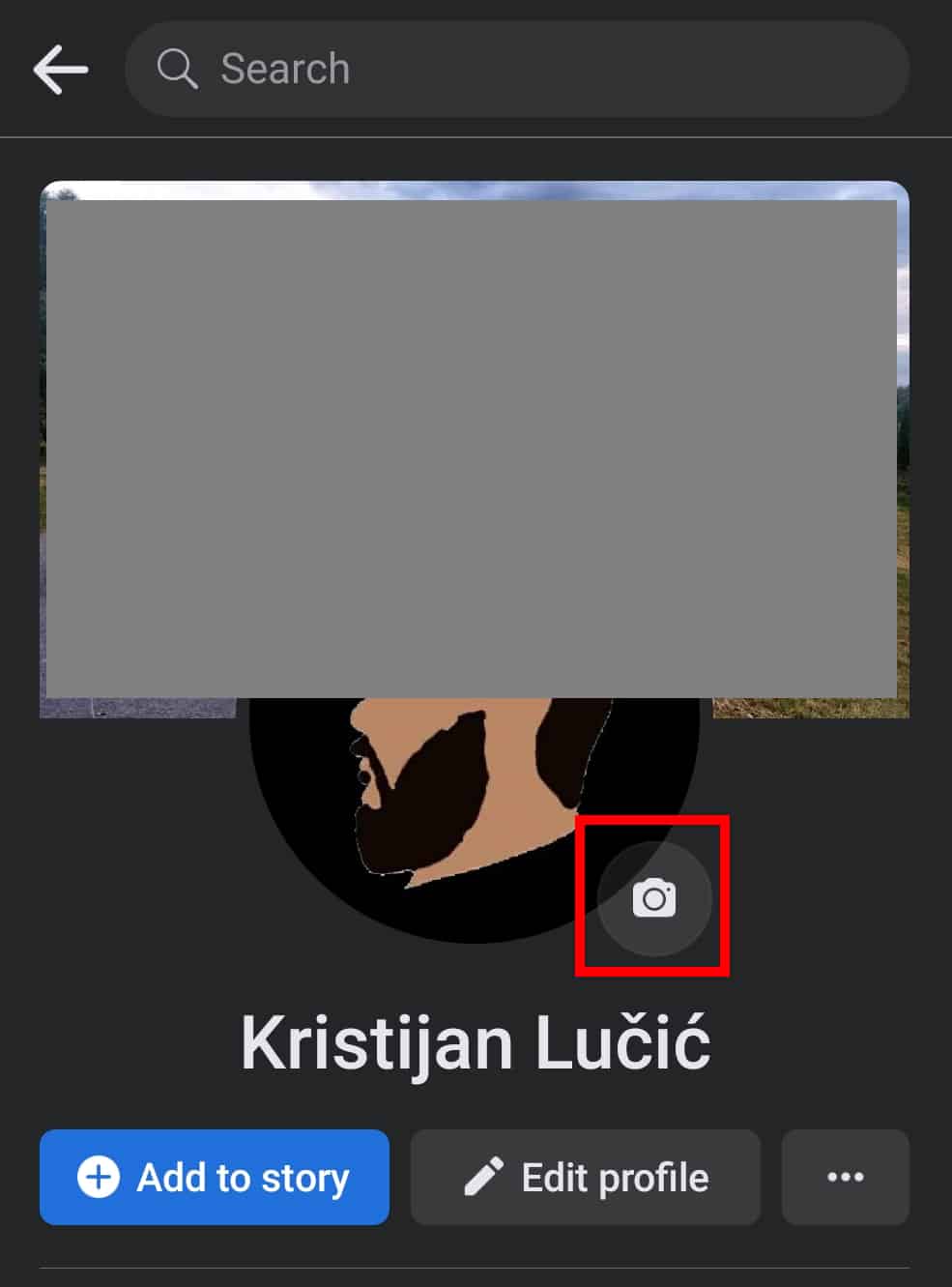
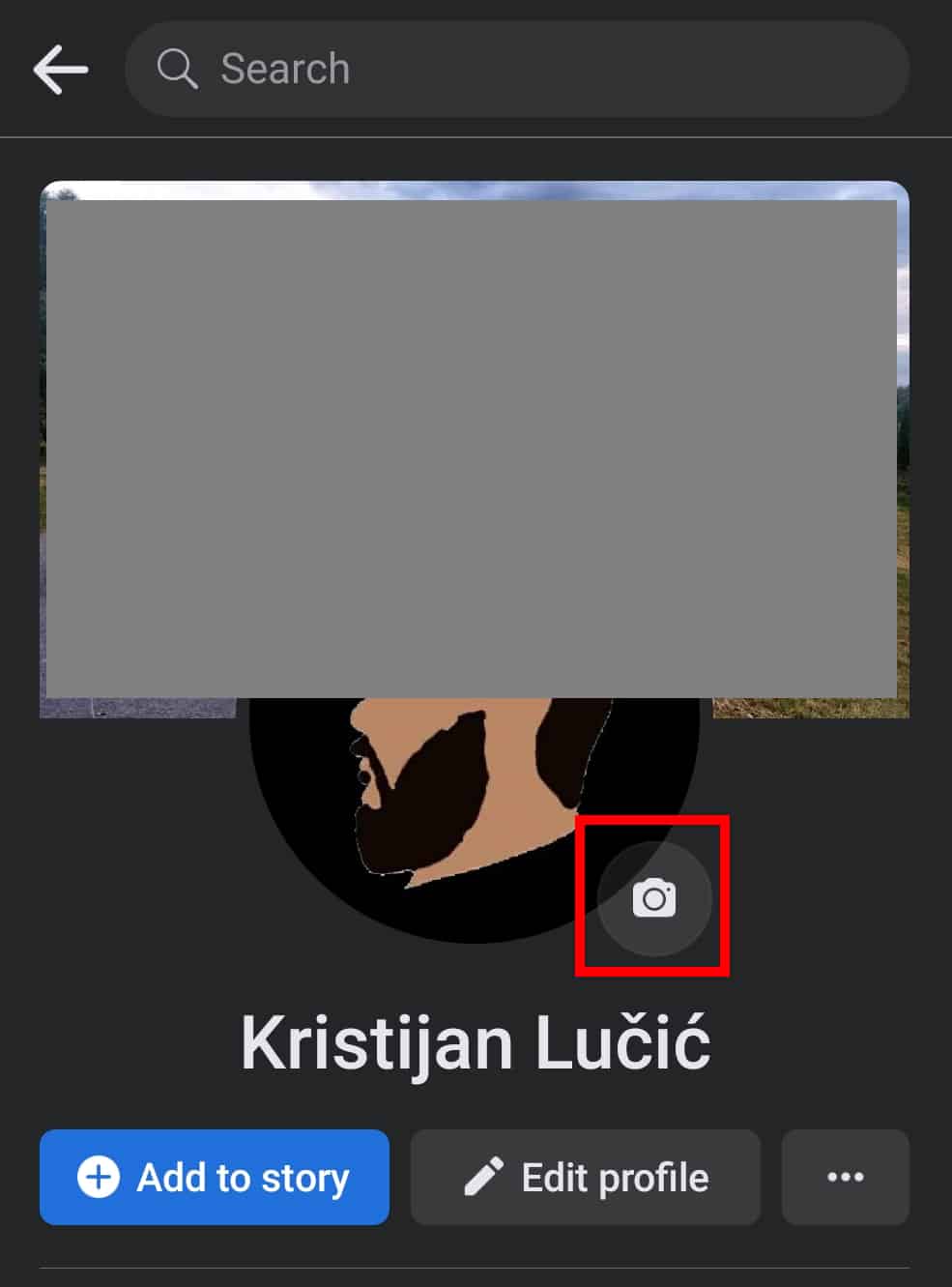 Iklan
Iklan
Dalam menu seterusnya, anda akan melihat pilihan’Pilih gambar profil’, yang kami mencari.
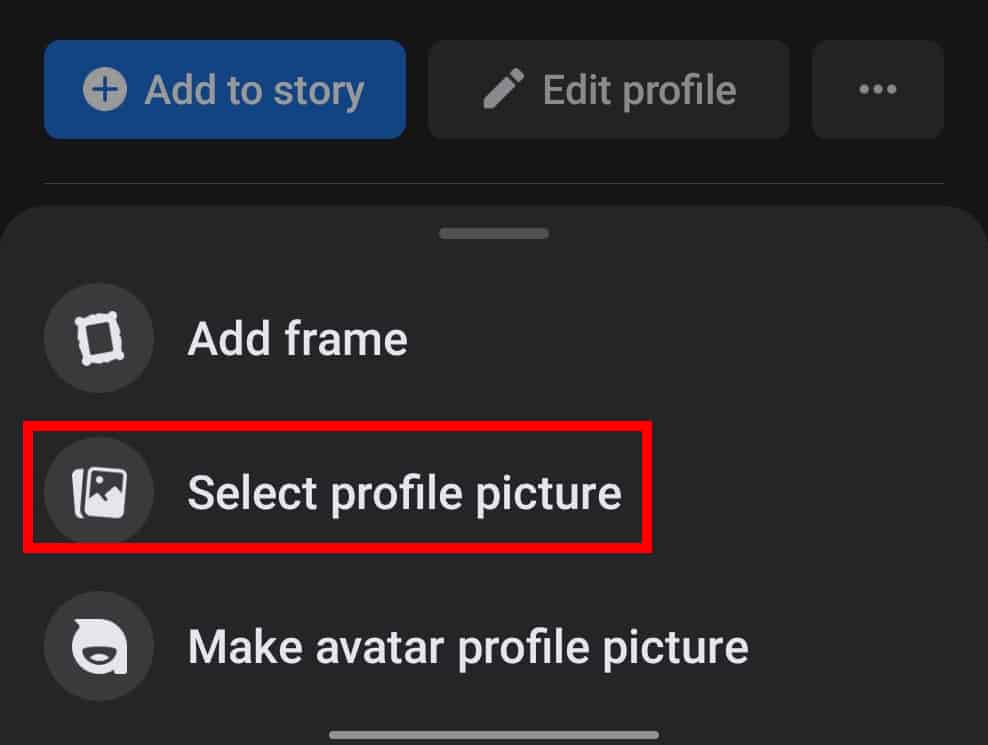
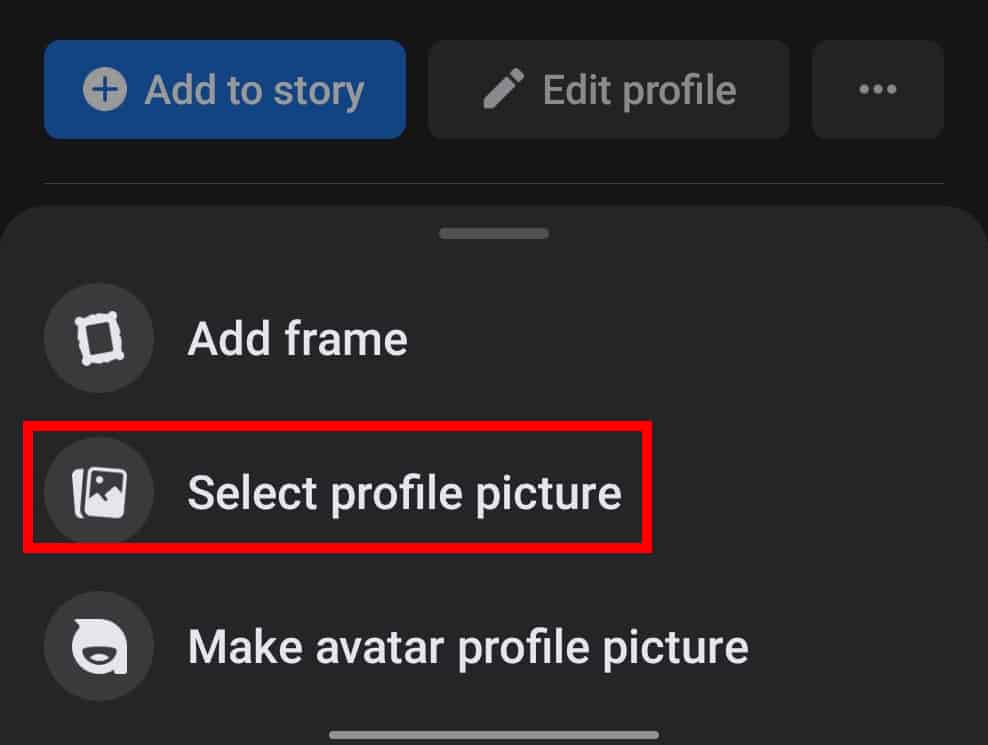
Pilihan itu akan membawa anda ke menu’Pilih Foto’, Sama seperti pada desktop, anda boleh sama ada memuat naik salah satu imej daripada anda peranti (dalam kes ini telefon anda), atau pilih salah satu imej yang sudah ada di Facebook. Reka letak berbeza di sini, walaupun, sudah tentu.
Iklan